हम सभी वहाँ रहे है। आप अपने पसंदीदा शो को ऑनलाइन देख रहे हैं, गेम खेल रहे हैं, या बस कुछ महत्वपूर्ण काम खत्म कर रहे हैं, और अचानक आप अपने राउटर पर ब्लिंकिंग इंटरनेट लाइट देखते हैं। आपका इंटरनेट कनेक्शन नीचे है, और आप नहीं जानते कि क्या करना है।
यह एक वास्तविक दुःस्वप्न हो सकता है, लेकिन सौभाग्य से आप वास्तव में उस बारे में कुछ कर सकते हैं और अपने दम पर समस्या को ठीक कर सकते हैं। यहाँ ब्लिंकिंग इंटरनेट लाइट समस्या के लिए कुछ आजमाए गए और परीक्षण किए गए समाधान हैं।
मेरे राउटर पर इंटरनेट लाइट क्यों झपकी ले रही है?

इससे पहले कि आप समस्या निवारण के साथ शुरू करें, यह जानना महत्वपूर्ण है कि वास्तव में क्या हो रहा है और इस मुद्दे का कारण क्या हो सकता है। राउटर पर ब्लिंकिंग इंटरनेट लाइट की कई अलग -अलग व्याख्याएं हैं जो एक कमजोर इंटरनेट सिग्नल से शुरू होने वाले राउटर को आपके आईएसपी से जुड़ने में समस्याएं हैं। जो भी कारण हो, यहाँ कुछ समाधान हैं जिन्हें आप आज़मा सकते हैं।
तो, चलो शुरू करते हैं!
राउटर पर ब्लिंकिंग इंटरनेट लाइट: समस्या निवारण युक्तियाँ
इनमें से कुछ समाधान बहुत बुनियादी हैं और दूसरों को कुछ अनुभव की आवश्यकता हो सकती है। हालांकि, यदि आप कुछ समाधानों को लागू करने में सहज महसूस नहीं करते हैं, तो स्वतंत्र महसूस करें कि अंतिम चरण पर जाएं और अपने आईएसपी समर्थन से संपर्क करें और उनकी मदद मांगें।
केबलों का अच्छी तरह से निरीक्षण करें
जब केबलों का निरीक्षण करने की बात आती है तो विशेष ध्यान देने के लिए कुछ चीजें होती हैं।
1. क्या कोई केबल क्षतिग्रस्त हैं? हो सकता है कि यह असंभव लगता है, लेकिन अगर आप अपनी कुर्सी के साथ केबल पर जाते हैं, या आपका पालतू केबल को बहुत दिलचस्प लगता है, तो क्षति अपरिहार्य है। यहां तक कि अगर आप नोटिस करते हैं कि केबलों में से एक बहुत अधिक मुड़ा हुआ है तो इसका मतलब क्षतिग्रस्त हो सकता है।

2. क्या कनेक्टर्स क्षतिग्रस्त या ढीले हैं? कनेक्टर्स पर ध्यान दें। उदाहरण के लिए, यदि ईथरनेट केबल कनेक्टर पर प्लास्टिक का टुकड़ा टूट गया है, तो कनेक्शन कुछ ही समय में ढीला हो सकता है।
यह ईथरनेट केबल कनेक्टर को पोर्ट में कसकर बैठाता है और जब आप केबल को पोर्ट में धकेलते हैं तो यह एक क्लिकिंग साउंड पैदा करता है। यह जांचने के लिए कि क्या कोई कनेक्शन ढीला है, आप इसे धीरे से बाहर खींच सकते हैं, अगर यह बाहर निकलता है तो यह ढीला है। इसे फिर से कनेक्ट करें। इसके अलावा, यह जांचना सुनिश्चित करें कि क्या कोक्स केबल कसकर खराब है।
3. क्या सब कुछ ठीक से जुड़ा है? कभी -कभी जब हम अपने राउटर, मॉडेम या स्प्लिटर को बदलते हैं तो हम गलती से केबल को नए डिवाइस पर गलत पोर्ट से कनेक्ट कर सकते हैं। यह डबल-चेक करें।
यदि आप केबल की जाँच करते समय कुछ भी अजीब नोटिस करते हैं, तो या तो केबल को बदलें, या डिस्कनेक्ट करें और इसे फिर से जोड़ दें, यह सुनिश्चित करें कि यह सही पोर्ट में कसकर बैठता है। इसके बाद इंटरनेट लाइट की जाँच करें । यदि इसका अभी भी पलक झपकते ही समस्या निवारण के साथ जारी है।
राउटर या पूरे नेटवर्क को पुनरारंभ करें
राउटर या अपने पूरे नेटवर्क ( मॉडेम और राउटर ) को पुनरारंभ करना किसी भी वर्तमान समस्या को साफ कर सकता है जो आपके राउटर इंटरनेट लाइट को लगातार झपकी ले सकता है।
यदि आप राउटर को केवल पुनरारंभ करना चाहते हैं, तो इसे पावर से डिस्कनेक्ट करें और इसे 5 मिनट के बाद वापस कनेक्ट करें। यह आमतौर पर राउटर कैश मेमोरी को साफ करने और अंततः किसी भी ग्लिच को ठीक करने के लिए पर्याप्त है।
दूसरी ओर, यदि आप अपने नेटवर्क को पुनरारंभ करना चाहते हैं, तो आपको राउटर और फिर मॉडेम को डिस्कनेक्ट करना होगा। यदि मॉडेम में बैकअप बैटरी है, तो उसे हटा दें।
उन्हें 5 मिनट के लिए इस तरह छोड़ दें और फिर बैटरी को मॉडेम में वापस रखें और पहले मॉडेम को कनेक्ट करें। इसे पूरी तरह से बूट करने दें और फिर राउटर को पावर दें। इसे बूट करने के लिए छोड़ दें और फिर अपने कनेक्शन और इंटरनेट लाइट की भी जांच करें।
क्या आपने हाल ही में अपने राउटर फर्मवेयर को अपग्रेड किया है?
हमें यह स्वीकार करना होगा कि, जब तक कि हमारा आईएसपी इन फर्मवेयर अपग्रेड को स्वचालित रूप से नहीं धकेलता है, न कि बहुत से लोग राउटर फर्मवेयर को अद्यतित रखने के बारे में परेशान नहीं करते हैं।
हालांकि, सच्चाई यह है कि अप्रचलित फर्मवेयर इंटरनेट लाइट को ब्लिंकिंग जैसी समस्याएं पैदा कर सकता है। यदि आप यह सुनिश्चित करना चाहते हैं कि आपका राउटर नवीनतम उपलब्ध फर्मवेयर संस्करण का उपयोग कर रहा है, तो आपको अपने राउटर व्यवस्थापक डैशबोर्ड में लॉगिन करना होगा और व्यक्तिगत रूप से जांच करनी होगी। फर्मवेयर अनुभाग आमतौर पर प्रशासन या उपयोगिताओं के तहत स्थित होता है।
ज्यादातर मामलों में, आपके पास यह जांचने का विकल्प होगा कि क्या कोई नया संस्करण उपलब्ध है या चेक बटन का उपयोग नहीं कर रहा है। वहां से, बस निर्देशों का पालन करें और राउटर फर्मवेयर को अपग्रेड करें। यदि यह फ्लैशिंग इंटरनेट लाइट का कारण था, तो फर्मवेयर अपग्रेड पूरा होने के बाद यह समस्या तय हो जाएगी।
राउटर को फ़ैक्टरी डिफॉल्ट पर रीसेट करें
लगभग हमेशा यह समाधान अंतिम आता है। इसका कारण यह है कि फैक्ट्री रीसेट प्रतिस्पर्धा करने पर राउटर को फिर से कॉन्फ़िगर करना होगा। यह प्रक्रिया आपके द्वारा बनाई गई सभी कस्टम सेटिंग्स को हटा देती है और कृपया ऐसा न करें कि यदि आपके पास डिफ़ॉल्ट राउटर लॉगिन विवरण और आपके आईएसपी से निर्देश नहीं हैं कि कैसे अपना कनेक्शन सेट करें।
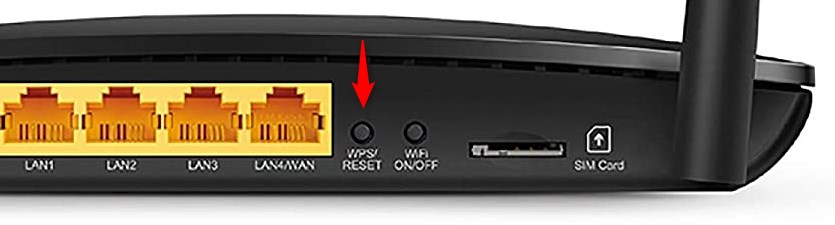
जब राउटर को फ़ैक्टरी डिफॉल्ट्स में रीसेट करने की बात आती है तो हम मैनुअल विधि पसंद करते हैं। इसके लिए आपको राउटर के पीछे रीसेट बटन खोजने की आवश्यकता है, इसे 10-30 सेकंड के लिए दबाएं और तब तक दबाए रखें जब तक कि यह रिबूट न करे और तब तक प्रतीक्षा करें जब तक कि यह फिर से बूट न हो जाए।
अधिकांश राउटर में यह बटन एक पिनहोल के अंदर छिपा हुआ है, इसलिए आपको इसे दबाने और इसे पकड़ने के लिए एक नुकीले ऑब्जेक्ट (पेपर क्लिप या पेन) की आवश्यकता है। उसके बाद, आपको राउटर डिफ़ॉल्ट व्यवस्थापक लॉगिन विवरण का उपयोग करके लॉगिन करने और कॉन्फ़िगरेशन प्रक्रिया शुरू करने में सक्षम होना चाहिए।
अंतिम शब्द
जैसा कि आप देख सकते हैं, ऊपर प्रस्तुत समाधानों को किसी भी तकनीकी ज्ञान की आवश्यकता नहीं है। लेकिन कुछ लोगों को यह बहुत आसान नहीं लगता है, इसलिए समर्थन के साथ संपर्क करना बेहतर है। समर्थन टीम आपको दूरस्थ रूप से समस्या को ठीक करने में मदद कर सकती है या समस्या को व्यक्तिगत रूप से ठीक करने के लिए एक तकनीशियन को भेज सकती है।
वे आपको एक नेटवर्क कॉन्फ़िगरेशन के बारे में भी सूचित कर सकते हैं जो उन्होंने बनाया है या एक सेवा आउटेज जो इंटरनेट लाइट को हर समय झपकी ले रहा है। किसी भी तरह, हम आशा करते हैं कि अब आपके पास एक कामकाजी इंटरनेट कनेक्शन है, या आपके पास अगले कुछ मिनटों में यह होगा कि आप तकनीकी समर्थन दिशानिर्देशों का पालन करते हैं।
